很多用户在使用老旧电脑安装Windows 7系统时,可能会遇到“主板不支持ACPI”的问题。这会导致安装过程卡住,或者安装完成后电脑无法正常关机、睡眠等。ACPI(高级配置与电源接口)是现代操作系统管理硬件设备电源的重要标准,如果主板不支持或兼容性不好,就会出现各种问题。下面,我们来探讨几种解决Win7主板不支持ACPI的方法。
检查BIOS设置
首先,也是最常见的原因,是BIOS设置不正确。进入BIOS(通常在开机时按Del、F2、F12等键),找到与电源管理相关的选项,例如“ACPI Suspend Type”、“ACPI 2.0 Support”等。尝试更改这些选项的值,例如将“ACPI Suspend Type”设置为“S1”或“S3”,将“ACPI 2.0 Support”设置为“Enabled”。保存设置并重启电脑,重新尝试安装或启动Win7。
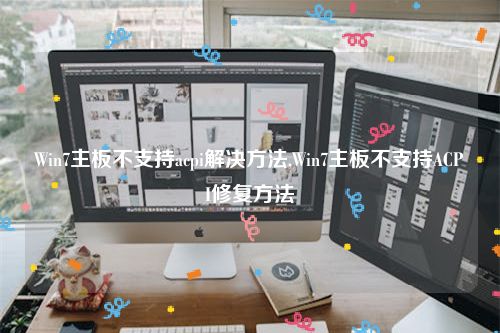
更新BIOS
如果BIOS版本过旧,可能存在对ACPI支持不完善的问题。前往主板制造商的官方网站,下载最新的BIOS版本。注意,更新BIOS有风险,务必仔细阅读官方说明,按照正确的步骤进行操作,避免损坏主板。更新完成后,再次检查BIOS设置,确保ACPI相关选项设置正确。
修改启动参数
在安装Win7时,可以通过修改启动参数来绕过ACPI的检测。在安装界面,按下Shift+F10打开命令提示符,输入以下命令:
bcdedit /set {default} nointegritychecks on
bcdedit /set {default} useplatformclock true
bcdedit /set {default} tscsyncpolicy Enhanced
重启电脑,重新尝试安装Win7。这些命令可以禁用完整性检查,强制使用平台时钟,并调整TSC同步策略,有时可以解决ACPI兼容性问题。
禁用ACPI(不推荐)
虽然不推荐,但在某些极端情况下,可以尝试禁用ACPI。在BIOS中找到“ACPI Function”或类似的选项,将其设置为“Disabled”。或者在启动时,在启动项上按F8,选择“禁用ACPI”或类似的选项进入系统。禁用ACPI会导致电脑无法正常管理电源,可能会增加耗电量,并影响硬件设备的性能。因此,只有在其他方法都无效的情况下,才考虑禁用ACPI。
检查硬件兼容性
某些老旧硬件可能与Win7的ACPI实现存在兼容性问题。尝试更换显卡、网卡等硬件设备,或者更新这些设备的驱动程序,看看是否能够解决问题。如果怀疑是某个特定硬件引起的,可以尝试拔掉该硬件,然后重新安装Win7,看看是否能够顺利完成。
总而言之,解决Win7主板不支持ACPI的问题需要耐心和尝试。从简单的BIOS设置开始,逐步尝试更新BIOS、修改启动参数等方法。如果问题依然存在,可以考虑硬件兼容性问题。希望以上方法能够帮助您顺利解决问题。
